Cześć!
Opisuje tu jak zainstalować wtyczkę Separate+ na Gimp 2.8.14 ( System Windows 8.1 ) w celu odpalenia CMYKa.
Długo walczyłam z zainstalowaniem wtyczki na moim Gimpie. Wyrzucało mi dużo błędów, które nie były opisane w żadnej instrukcji. To dosc czasochłonne i kłopotliwe ale da się

A skoro się udało to zostawiam tutek dla potomnych

Wypróbuj tą metodę jeśli wszystko inne zawiodło
1. Usuń GIMPa
2. Upewnij się, że wszystkie Gimpowe pliki zostały usunięte. Sprawdź w Program Files i Użytkownicy
3. Uruchom komputer ponownie
4. Pobieramy profile ICC
https://supportdownloads.adobe.com/thankyou.jsp?ftpID=4075&fileID=37905. Klikamy na każdym profilu PPM i >>Zainstaluj profil<<
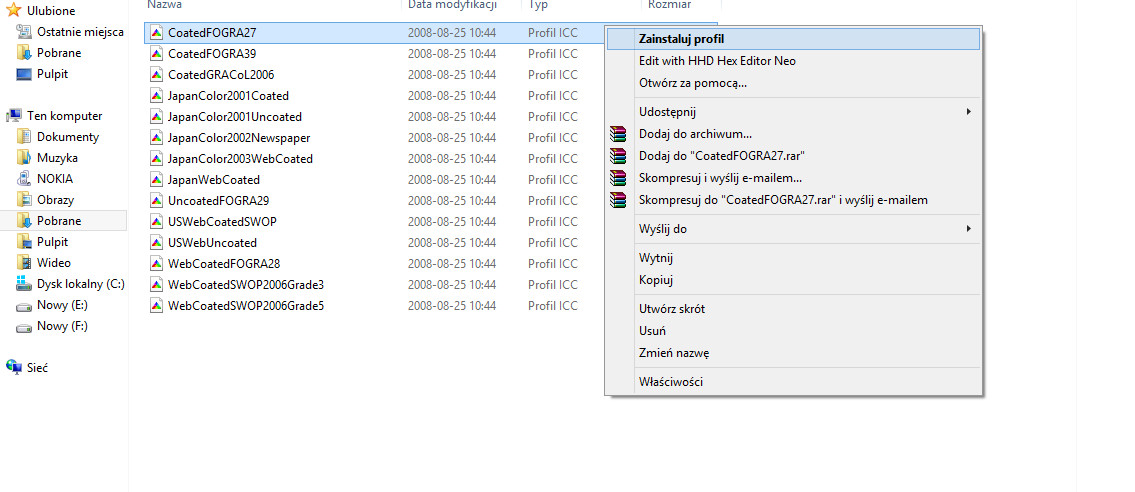
6. Pobieramy wtyczkę Separate+
http://www.mediafire.com/file/azx5y5uyd7t0a31/cmyk_utility.zip7. Rozpakowujemy archiwum. separate_plus_for_win7 Znajdziemy tam 3 pliki: icc_colorspace, separate, separate_import
8. Kopiujemy wszystkie trzy.
9. Przechodzimy do Dysk lokalny C-> Użytkownicy-> Nazwa użytkownika-> .gimp-2.8 i wklejamy skopiowane pliki
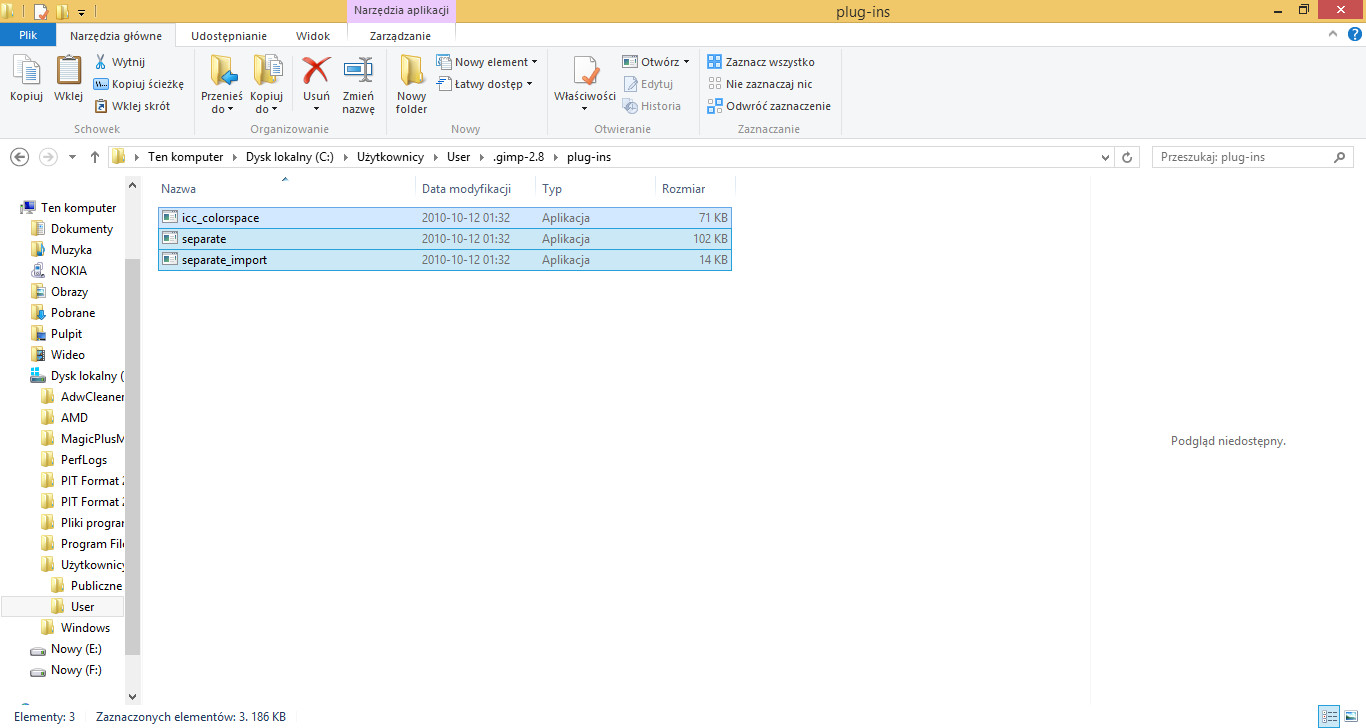
10. Przehodzimy Dysk lokalny C-> Program Files-> GIMP 2-> bin
11. Pobieramy z internetu następujące bblioteki i wklejamy do bin:
* libtiff3.dll
* libgdk-win32-2.0-0.dll
* libpixman-1-0.dll
* libpng15-15.dll
* libfreetype-6.dll
* libgcc_s_sjlj-1.dll
* libintl-8.dll
* libiconv-2.dll
* liblcms-1.dll
Uwaga! Pobierając pliki .dll należy zachować ostrożność i korzystać z wiarygodnego źródła bo zamiast naszej bibioteki możemy się wzbogacić o wirusa  .
.12. Uruchamiamy komputer ponownie.
13. Otwieramy w GIMPie grafikę, którą chcemy wydrukować
14. Obraz-> Separate-> Separate I tu warto poexperymentować, żeby dobrać najlepsze wartości
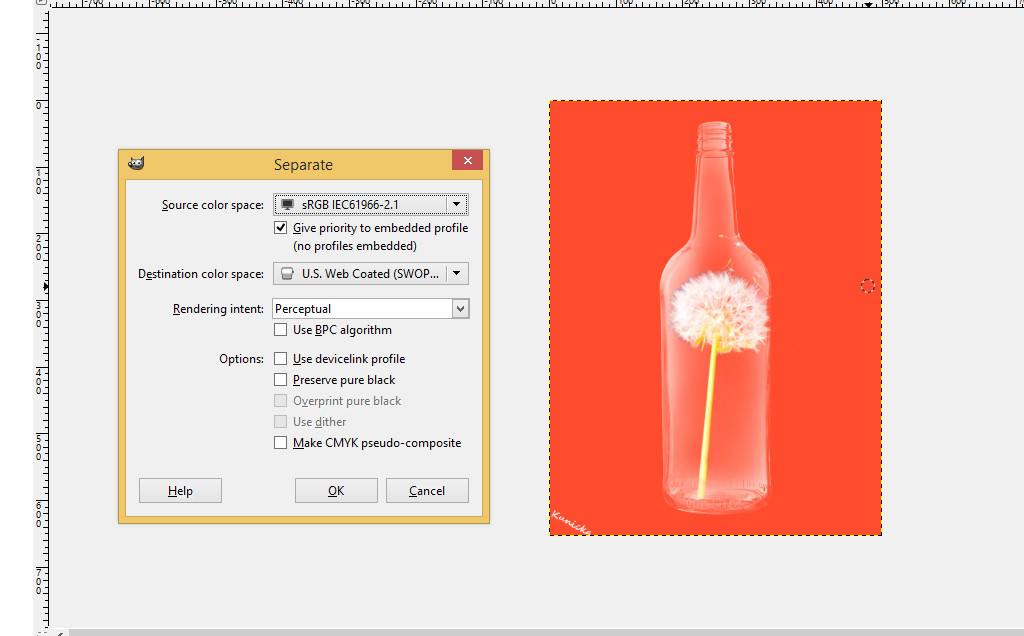
15. Uzyskamy coś takiego
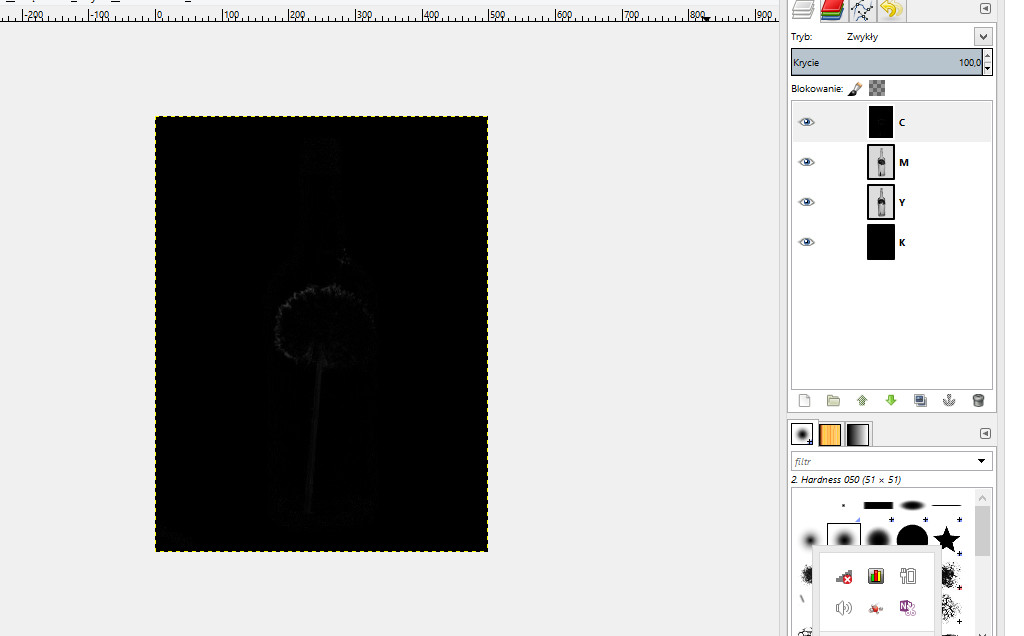
16. Zapisujemy obraz Obraz-> Separate-> Export
I gotowe

Chcesz zobaczyć jak będzie wyglądał nasz plik po wydrukowaniu? Przeprowadzimy symulacje
1. Bierzemy obraz bazowy
2. Obraz-> Separate-> Separate
3. Zaznaczamy Make >>CMYK pseudo-composite<<
Pamiętaj! Efekt finalny może się różnić od symulacji i zależy od tego jak masz ustawioną drukarkę i skalibrowany monitor.4. Dalej tak samo

Gdyby jednak coś nie poszło tu masz konwerter na CMYKa
https://www.cmyk2rgb.com/To jest mój pierwszy toutorial więc proszę o wyrozumiałość. Konstruktywną krytykę przyswoje i poprawię

Pozdrawiam
jutrobedegrzeczna
Źródło:
http://www.gimpusers.com/forums/gimp-user/20340-separate Dodatki
Dodatki Pluginy i Script-Fu
Pluginy i Script-Fu Wątek: Instalacja Separate+ na Gimp 2.8.14 czyli jak zrobić CMYKa krok po kroku
Wątek: Instalacja Separate+ na Gimp 2.8.14 czyli jak zrobić CMYKa krok po kroku


